
Étapes de production : 1. Changez les images à transformer en animations GIF à la même taille et nommez-les dans l'ordre ; 2. Chargez les images dans PS ; 3. Sélectionnez "Fenêtre" et "Timeline" ; . Sélectionnez « Créer un cadre à partir d'un calque » ; 5. Cliquez sur « Fichier » et « Enregistrer pour le Web » ; 6. Sélectionnez « gif » dans la fenêtre contextuelle et cliquez sur « Enregistrer ».
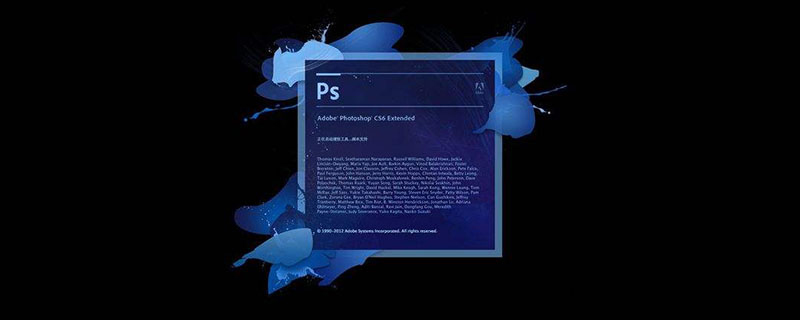
Recommandé : "Tutoriel vidéo PS"
Étapes pour créer des animations gif dans PS :
(1) Changez les images à transformer en animations gif à la même taille, enregistrez-les dans le même dossier, puis nommez-les dans l'ordre
(2) Ouvrez PS, " Fichier" - "Script" - "Charger le fichier dans la pile" ; charger l'image dans PS
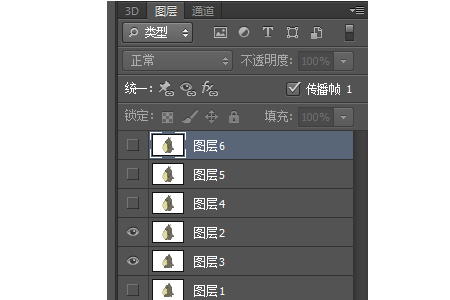
(3) Une fois la génération du calque terminée, cochez "Timeline" dans " Fenêtre". Certaines versions PS n'ont pas de colonne "Timeline" et affichent "Animation". S'il n'y a pas d'élément Timeline, sélectionnez "Fenêtre" - "Animation" puis cliquez sur "Créer une animation de cadre" ;
(4) Cliquez sur le petit menu dans le coin supérieur droit de la timeline et sélectionnez « Créer une image à partir d'un calque » dans la fenêtre contextuelle 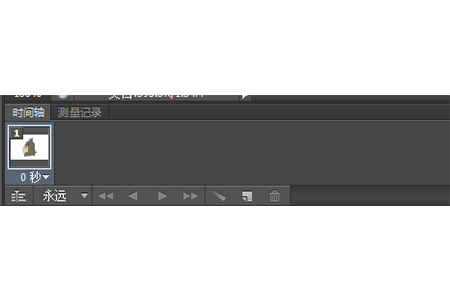
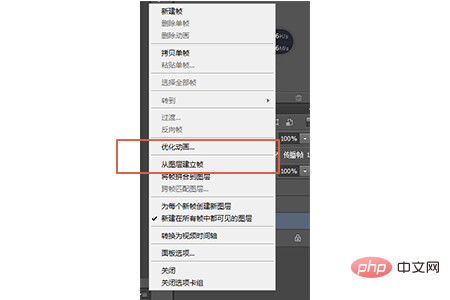
(5) Après avoir ajusté divers éléments, ouvrez "Fichier" - "Enregistrer pour le Web"
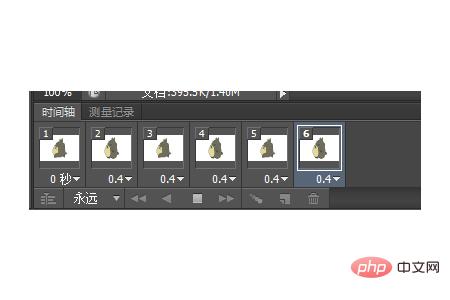
(6) Dans la fenêtre pop-up Sélectionnez simplement "gif" et cliquez sur "Enregistrer"
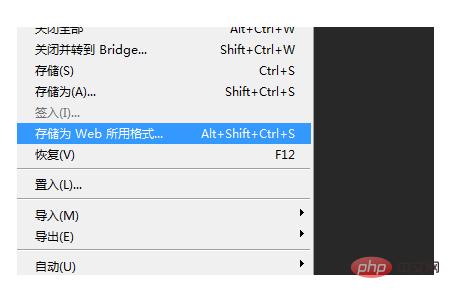
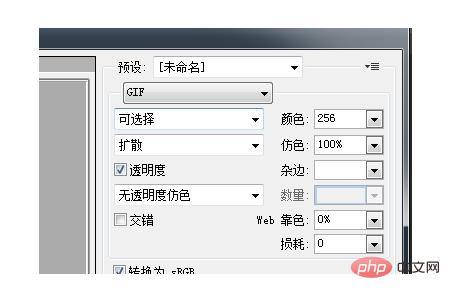
Articles connexes recommandés :
 1.
1.
2.Les experts expliquent en détail la méthode simple de création d'une animation GIF à quatre images dans PS
Tutoriels vidéo associés :
1.Tutoriel vidéo pour maîtriser PS à partir de zéro
Remarque : certains ordinateurs avec une configuration faible peuvent ne pas pouvoir enregistrer. Si le stockage échoue, vous pouvez compresser la taille de. l'image que vous souhaitez synthétiser. Ou augmenter la perte ou réduire la qualité de l'image à stocker Résumé : Ce qui précède est l'intégralité du contenu de cet article, j'espère qu'il sera utile à tout le monde.
Ce qui précède est le contenu détaillé de. pour plus d'informations, suivez d'autres articles connexes sur le site Web de PHP en chinois!
 Comment dessiner des lignes pointillées dans PS
Comment dessiner des lignes pointillées dans PS
 ps supprimer la zone sélectionnée
ps supprimer la zone sélectionnée
 ps quitter la touche de raccourci plein écran
ps quitter la touche de raccourci plein écran
 Touches de raccourci du pot de peinture PS
Touches de raccourci du pot de peinture PS
 Comment redimensionner des images dans PS
Comment redimensionner des images dans PS
 Comment changer la couleur du pinceau PS
Comment changer la couleur du pinceau PS
 Comment rendre l'arrière-plan transparent dans PS
Comment rendre l'arrière-plan transparent dans PS
 ps ajuster les touches de raccourci du bord
ps ajuster les touches de raccourci du bord